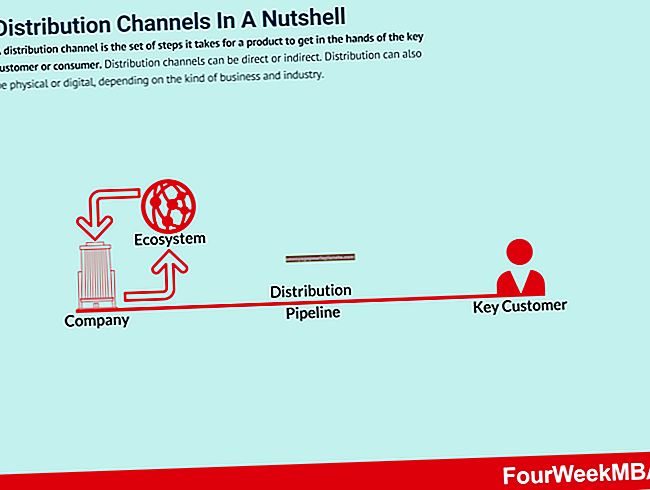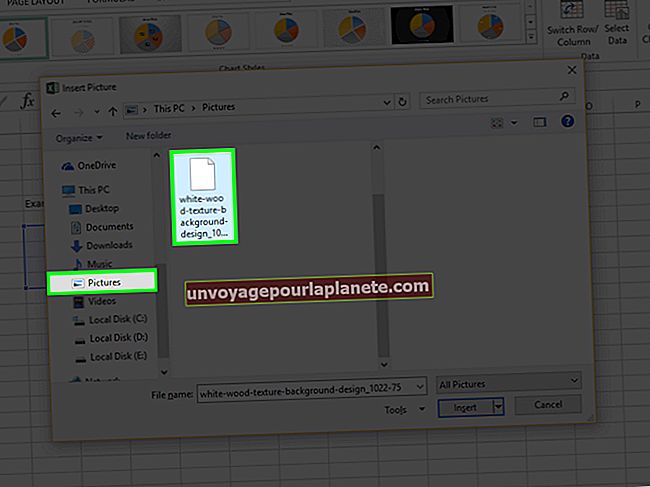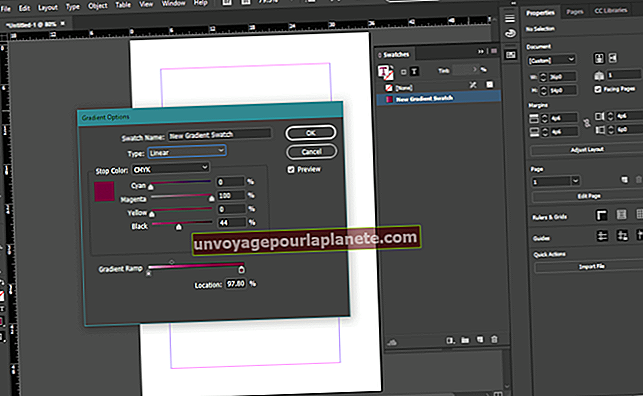Como copiar os favoritos do Internet Explorer de um perfil
No Internet Explorer, você pode salvar páginas da Web que visita freqüentemente como Favoritos e depois compartilhá-las com seus funcionários. Você pode exportar centenas de Favoritos do Internet Explorer em seu próprio computador e importá-los no IE nos computadores de seus funcionários. Você pode transferir o arquivo que contém os favoritos entre os computadores de seu escritório, compartilhando-o na rede do escritório ou usando uma unidade flash ou CD.
Exportar favoritos para arquivo
1
Clique no botão "Favoritos" e escolha "Importar e Exportar" no menu suspenso. A janela "Configurações de importação / exportação" é exibida.
2
Clique no botão de rádio “Exportar para um arquivo” e, em seguida, clique em “Avançar”.
3
Marque a caixa “Favoritos” e clique em “Avançar”.
4
Selecione a pasta que contém os favoritos que deseja exportar. Se você selecionar a pasta "Favoritos", exportará todos os Favoritos de uma vez. Clique em “Avançar”.
5
Clique em "Procurar", selecione uma pasta de destino e clique em "Salvar" para selecioná-la. Você pode alterar o nome do arquivo exportado no campo Nome do arquivo.
6
Clique em "Exportar" para exportar os favoritos. Os favoritos serão exportados em um arquivo HTM na pasta que você selecionou anteriormente. Clique em "Concluir" para fechar o assistente.
Importar favoritos do arquivo
1
Clique no botão "Favoritos" no Internet Explorer em outro computador e escolha "Importar e Exportar" no menu suspenso.
2
Clique no botão de rádio “Importar de um arquivo” e, em seguida, clique em “Avançar”.
3
Marque a caixa “Favoritos” e clique em “Avançar”.
4
Clique em "Procurar" e use o navegador de arquivos para selecionar o arquivo exportado de outro computador. Clique em “Abrir” para selecionar o arquivo e clique em “Avançar”.
5
Clique no botão "Importar" para importar todos os favoritos do arquivo. Se você deseja armazenar os Favoritos em uma pasta diferente, selecione-a na lista de pastas antes de clicar em "Importar".
6
Clique em "Concluir" para fechar o assistente.